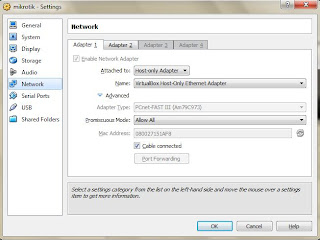Masih dalam bahasan Mikrotik. Entah mengapa postingan masih berbau mikrotik. Mungkin karena mood masih tertuju pada Mikrotik. Kali ini situsewoko.blogspot.com ingin berbagi tentang "Konfigurasi Gateway dan DNS di Mikrotik" namun konfigurasi ini kita lakukan pada Mesin Virtual Box. Sebagai bahan pembelajaran untuk siswa/i teknik komputer dan jaringan khususnya menginjak kelas 12.
KONFIGURASI INTERFACE
Pertama kita tambahkan adapter di settingan virtual box. Caranya pilih Setting - Network - Adapter 1- Lalu pilih Host-only Adapter di bagian Attached to. Lakukan langkah yang sama di Adapter 2 agar di mikrotik kita terdapat dua ethernet. Lebih jelasnya lihat gambar dibawah ini.
Selanjutnya kita set interface. Pertama cek dulu interface yg terpasang. Caranya ketik 'interface print' kemudian Enter.
Untuk memudahkan dalam pensettingan interface sebaiknya diubah dulu nama ethernet nya agar tidak susah dibedakan dan diingat. Caranya ketik 'interface set name=public' (sebagai contoh) kemudian numbers: 0.
Untuk ether 1 nya bisa juga kita ubah dengan 'interface set name=local' (sebagai contoh) kemudian number: 1.
KONFIGURASI IP ADDRESS
Kemudian pemberian ip address pada masing-masing ethernet yaitu public dan local. Caranya ketik 'ip address add' kemudian address: 192.168.10.1/24 (Untuk public). Ketikkan lagi 'ip address add' kemudian address: 192.168.10.2/24 (Untuk local).
Cek lagi hasil settingan ip addres. Ketik 'ip address print' kemudian enter.
Lalu ganti juga ip addres pada virtual box host only network di PC kita. Caranya masuk ke Control Panel kemudian Network and Sharing Center - Change adapter setting - VirtualBox Host-Only Network - Klik kanan pilih propertis - Internet Protocol Version 4 (TCP/IPv4) - Masukan ip addres 192.168.10.3 Sunbnet mask 255.255.255.0 kemudian OK.
Kemudian tambahkan gateway nya dengan mengetikkan 'ip route' kemudian Enter dan ketikkan lagi 'add gateway=192.168.10.3' (ini adalah ip address pada VirtualBox Host Only Network yang telah kita set sebelumnya). Dan untuk melihat hasil settingan gateway ketikkan kembali 'print' kemudian Enter.
Dan untuk melihat apakah kita sudah tersambung maka ping ke ip gateway nya yaitu ping 192.168.10.3.
Jika sukses maka akan tampil seperti gambar diatas.
Terima kasih. Semoga bermanfaat. Tulisan ini sebagian saya ambil dari :